【PhpStorm】マクロで処理を自動化してみる。
fukasawaです。こんにちは。
さて、今回はPhpStormのマクロを使って処理を自動化してみようと思います。
自動化といっても、PhpStormのマクロは簡易的な機能のようで、エディタ上の操作を記録できても、メニューの選択やポップアップ画面の操作などはできないようです。簡単なサンプルを交えつつ使い方を見ていきます。
- Using Macros in the Editor - Help | PhpStorm
- PhpStorm2017.2.1 で検証しました。
マクロを記録する
まず、マクロを記録してみます。簡単なマクロということで「文字を選択してマクロを実行すると、1行下に"debug(選択した文字列);"という文字列を出力する。」という動きのマクロを作ってみたいと思います。
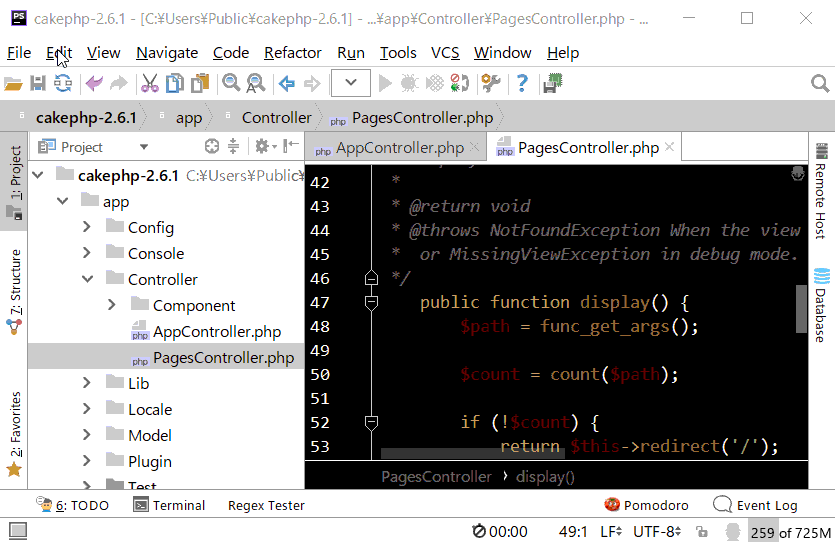
1.[メニューバー] → [Edit] → [Macros] → [Start Macro Recording.] でマクロの記録を開始します。
(右下に「Macro recording started ...」と表示されます。)
2.記録したい操作を実行していきます。
- 文字列を選択
- ctrl + c (文字列をコピー)
- shift + enter (下に1行追加する)
- 文字列を入力 "debug(" → 「ctrl + v (貼り付け)」 → 「endキー(カーソルを行末に)」 → ";" と入力する
(「debug(選択した文字列);」という文字列になる)
3.右下のダイアログの停止マーク(■)をクリックしてマクロの記録を終了します。
4.マクロの名前を入力するダイアログが表示されるので、適当な名前を入れて「OK」をクリックします。(今回は「debug1」としました。)
マクロを再生する
作成したマクロを再生してみましょう。
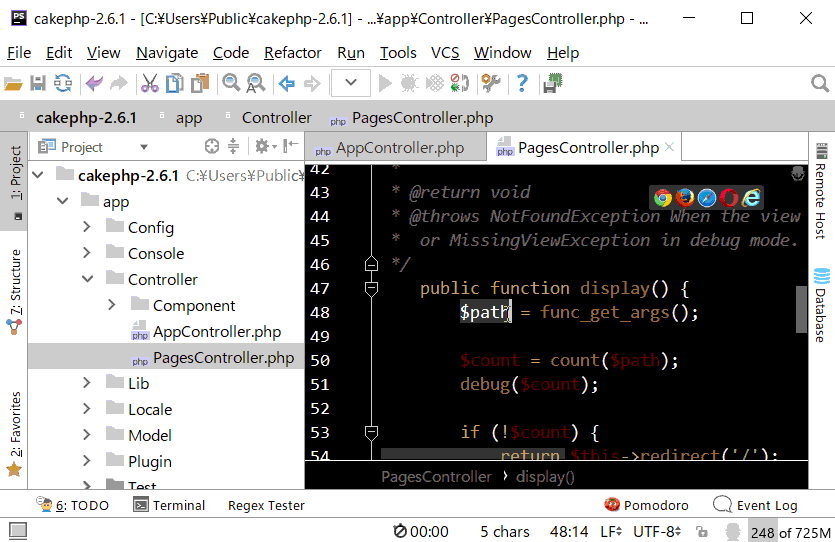
1.エディターの中で適当な変数を選択します。
2.[メニューバー] → [Edit] → [Macros] → 保存したマクロを選択
3.マクロが再生されて、1行下に文字列が出力されました。
マクロをショートカットに登録する
このままだと使いにくいので、登録したマクロをショートカットキーに登録します。
1.[メニューバー] → [File] → [Settings...] → "keymap"を検索
2.[Macros] の中に先程作成したマクロがあるので右クリック → [Add Keybord Shortcut]
3.テキストボックスにフォーカスをあて、割り当てたいショートカットキーを押します。 (ここでは「Shift + Ctrl + o」を入力してみました。)
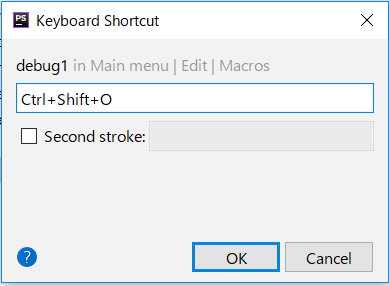
4.このままOKを選択し、保存します。
登録したマクロにショートカットキーが割り当てられました。


